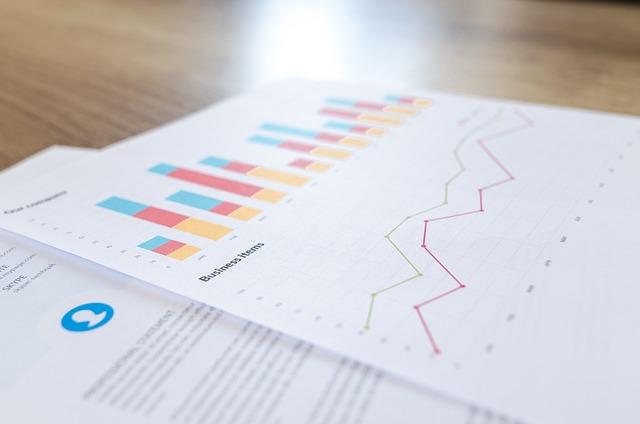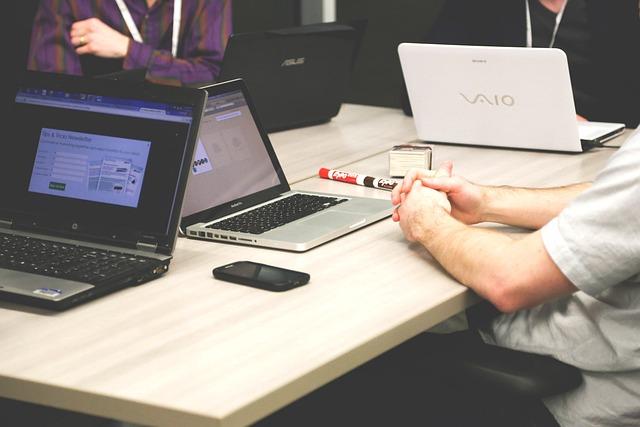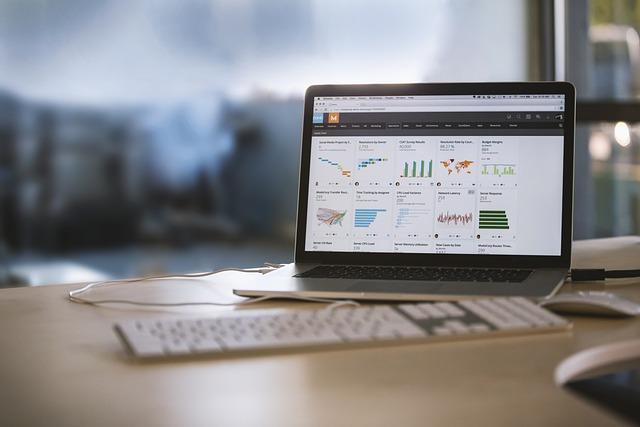在现代办公和文档编辑中,表格是一个不可或缺的工具。然而,有时表格中的虚线可能会影响文档的整体美观或阅读体验。本文将详细介绍如何取消表格中的虚线,包括基础方法和一些高级技巧,帮助您轻松应对这一常见问题。
一、基础方法取消表格虚线
1.使用MicrosoftWord取消虚线
在MicrosoftWord中取消表格虚线非常简单
-打开Word文档,选择包含虚线的表格。
-点击表格任意位置,使得表格工具出现,显示设计和布局两个标签页。
-在表格工具下的设计标签中,找到表格样式组中的边框选项。
-在下拉菜单中选择无边框,即可取消表格中的所有虚线。
2.使用MicrosoftExcel取消虚线
在Excel中取消虚线的方法如下
-打开Excel工作簿,选择需要取消虚线的单元格区域。
-右键点击选择的单元格区域,选择格式单元格。
-在弹出的对话框中,选择边框选项卡。
-在设置部分选择无边框,然后点击确定按钮。
二、高级技巧自定义取消虚线
有时,您可能只需要取消表格中特定部分的虚线,而不是整个表格。以下是一些高级技巧
1.部分取消虚线
在Word或Excel中,您可以自定义取消表格中特定单元格或行的虚线
-选择需要取消虚线的单元格或行。
-按照上述基础方法中的步骤打开边框选项。
-在边框和底纹对话框中,选择框选项,然后在设置部分选择自定义。
-在样式、颜色和宽度列表中,选择无边框。
-点击确定按钮,即可取消所选单元格或行的虚线。
2.使用条件格式取消虚线
在Excel中,您还可以使用条件格式来取消特定条件下的虚线
-选择包含虚线的单元格区域。
-在开始标签中,点击条件格式。
-选择新建规则,然后在选择规则类型列表中选择使用公式确定要设置的单元格格式。
-在格式值等于以下公式时框中,输入条件公式,例如`=MOD(ROW(),2)=0`可以取消偶数行的虚线。
-在设置格式对话框中,选择边框选项卡,并设置为无边框。
-点击确定,应用条件格式。
三、注意事项
-在取消虚线之前,请确保您了解虚线在表格中的作用,因为它们有时用于区分不同的数据区域或强调特定的数据。
-在Word和Excel中,取消虚线不会影响表格的结构和内容,但可能会影响文档的整体外观和可读性。
-如果您在取消虚线时遇到困难,可以尝试更新软件或查找在线帮助。
通过上述方法,您可以轻松取消Word和Excel中的表格虚线,无论是基础操作还是高级自定义,都能满足您的需求。掌握这些技巧,将使您在处理表格时更加得心应手,提高工作效率。